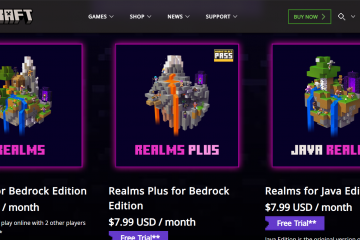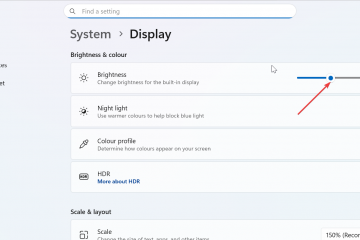いくつかの異なるツールを使用して 2 つの顔を簡単にマージする方法
写真から 2 つのまったく異なる顔をマージすることは、常に楽しい方法です。多種多様な写真編集アプリのおかげで、2 つの別々の画像をブレンドしてまったく新しい外観を作成するのは簡単なことです。
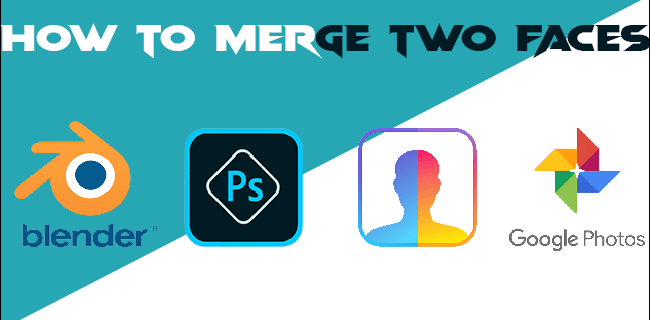
数回のクリックでこれを行うことができますが、 FaceApp などのフェイス マッシュアップ ツールを使用します。ただし、写真の顔をより正確に結合したり、被写体に応じて写真を 1 つのコレクションに結合したりしたい場合は、以下にリストされているような高度な編集プログラムを使用することを選択できます。
こちらをご覧ください。さまざまなプログラムを使用して、2 つの異なる顔を新しい顔にマージする方法について、順を追って説明します。
Blender で 2 つの顔をマージする方法
Blender は強力なオープンソースです3D コンピュータ グラフィックスを作成するためのツール。これは、ユーザーが堅牢なワークスペースで編集、モデル化、レンダリング、アニメーション化、スカルプトなどを行うことができる何でも屋のプログラムです。 Blender での作業は、幾何学的形状を使用してモデルを作成する彫刻のようなものです。
3D モデルの作成は、特にヒューマノイドのような機能を編集したり操作したりするときに、難しい場合があります。 Blender で 3D ポートレートを作成するには、明らかにプログラムに関する知識が必要ですが、それでも、それは量子物理学ではありません。 2 つの異なる顔を 1 つに結合する場合は、それらを構築する基本的な形状を結合する方法を学ぶ必要があります。
1 つの肖像画を別の肖像画にブレンドするには、1 つのモデルから複数の要素を選択し、転送する必要があります。それらを別のモデルに変換してマージします。このようにして、モデルの外観を滑らかにします。最も重要なことは、ブレンドされた新しい 3D ポートレートは、機能を単にコピーして貼り付けただけのようには見えないということです。
これを行うにはいくつかの方法がありますが、いくつかのハックを実行する方法を次に示します。
複数選択
Blender 2.9 以降のバージョンでは、2 つの面の中間点で画像を結合し、ボックス選択ツールを使用して両方を同時に選択できます。使い方はこちら。
「顔選択モード」へ。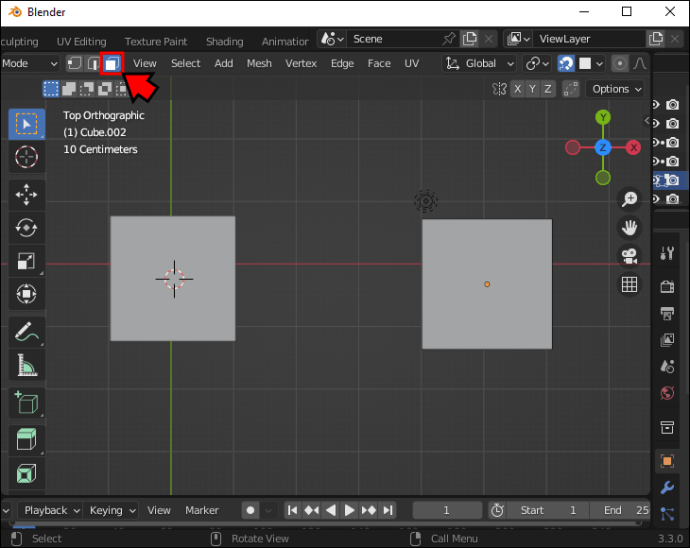 ボックス選択ツールの「B」キーを押し、選択したいすべての要素を囲む長方形をドラッグします.
ボックス選択ツールの「B」キーを押し、選択したいすべての要素を囲む長方形をドラッグします.
別の方法として、「C」を押して選択範囲の周りに円を描く円選択ツールを使用することもできます。
メッシュ ツール
ポートレートを互いにブレンドするには、マージ ツールが必要になります。これを使用するには、頂点、エッジ、または面を選択する必要があります。次の手順に従って、Blender 2.8 でシェイプをブレンドできます。
メッシュ メニューに移動します。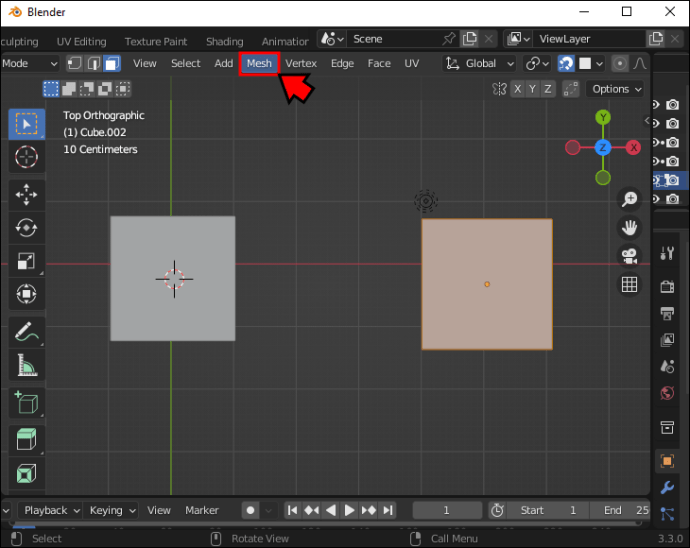 メニューで [結合] をクリックします (または [M] キーを押します)。
メニューで [結合] をクリックします (または [M] キーを押します)。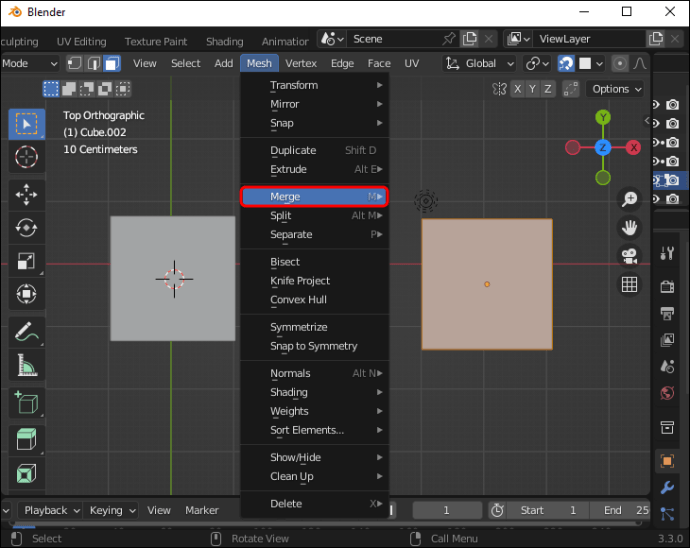 マージ メニューがポップアップ表示されます。表示されたら、選択範囲を結合する方法を選択します (最初、最後、中央、カーソル、または折りたたみ)
マージ メニューがポップアップ表示されます。表示されたら、選択範囲を結合する方法を選択します (最初、最後、中央、カーソル、または折りたたみ)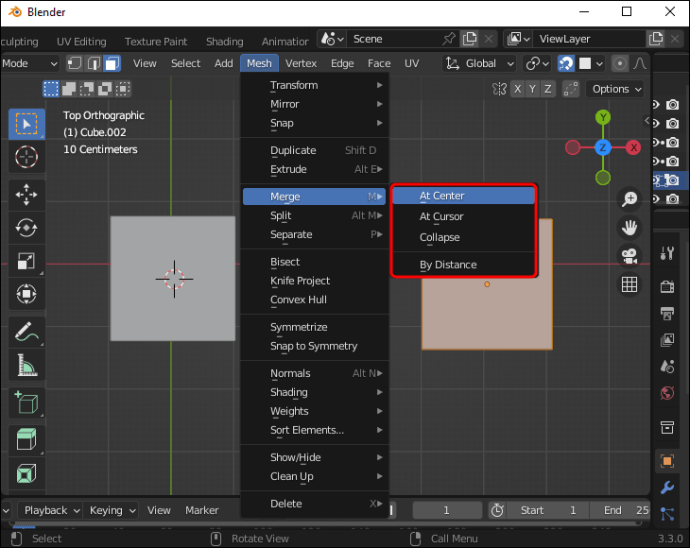
Blender 2.8 の古いバージョンでは注意してください。頂点メニューを使用して、選択した要素をマージできます。そこで、「Merge verticles」を選択する必要があります。このオプションにアクセスする別の方法は、「alt+M」キーを押すことです。
複数の顔を 1 つの画像に分解する方法は次のとおりです。
p>「編集モード」に移動 (Ctrl+Tab)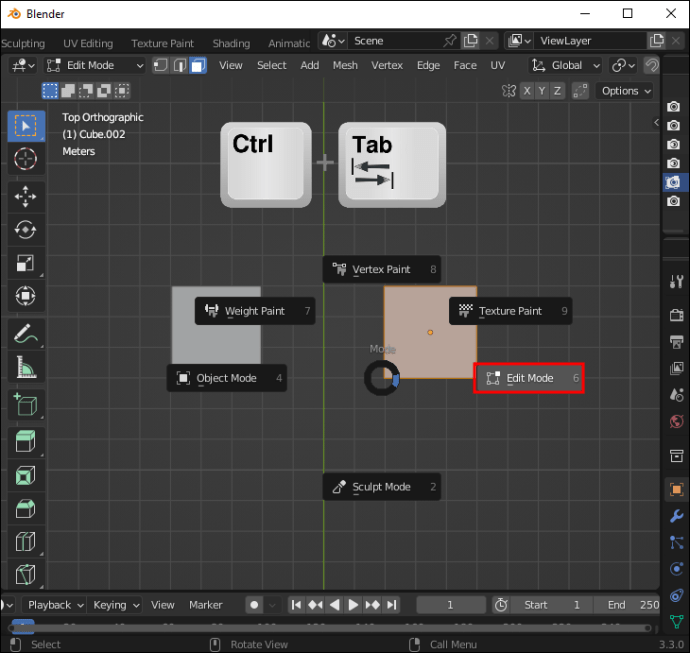 2 つの面の間の中央のエッジを選択します。
2 つの面の間の中央のエッジを選択します。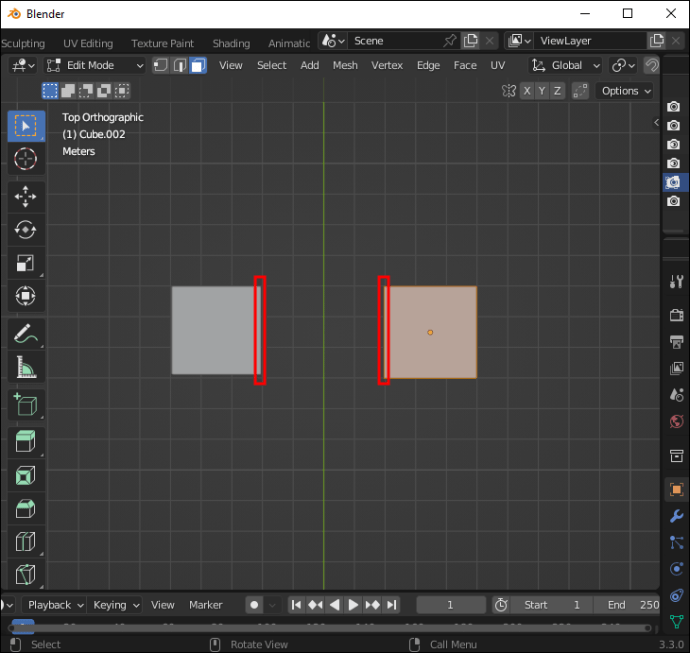 「X」キーを押してクリック「面をディゾルブ」
「X」キーを押してクリック「面をディゾルブ」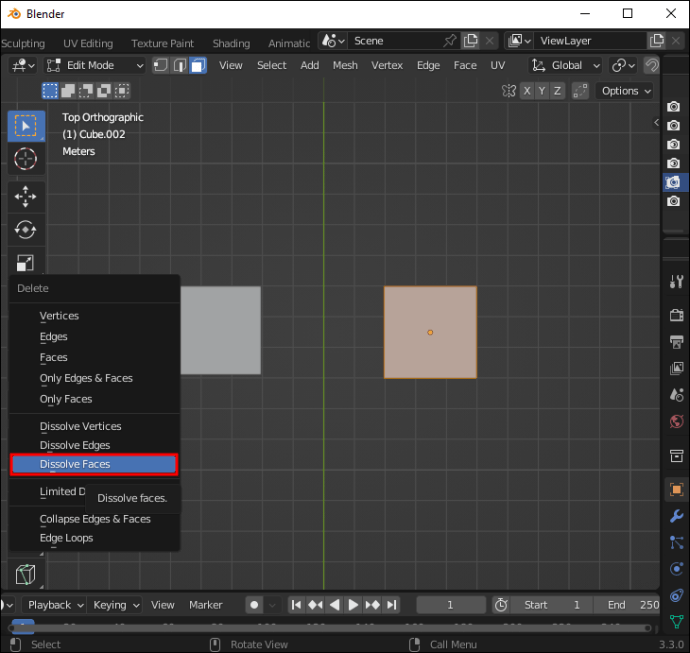
メニューで対応するオプションを選択することにより、同じ手順を面、エッジ、および頂点のディゾルブに適用できます。
方法Photoshop で 2 つの顔を結合
Adobe Photoshop は、写真やその他のビデオ以外のコンテンツを編集するための最も人気のあるツールです。プロと個人の両方で使用できる高度なスキルであり、その基本を知ることは、写真編集に関心のあるほとんどの人が知っておくべきことです。
Photoshop を使用すると、編集プロセスを試すことができます。基本的なツールの使用方法とレイヤーの操作方法を知っていると、十分に創造的であるかどうかを判断するのに役立ちます。人物の顔を別の人物の頭の上に置いたり、2 人の異なる人物の特徴を元の画像にブレンドしたりできます。
2 人の人物の両方の写真が高解像度である必要があります。結果がよりリアルに見えるように、同様に配置されたヘッドで可能です。写真を用意したら、Photoshop で開き、次の操作を行います。
最初の画像をコピーして、新しいレイヤーに貼り付けます。そこに最初のレイヤーがあります。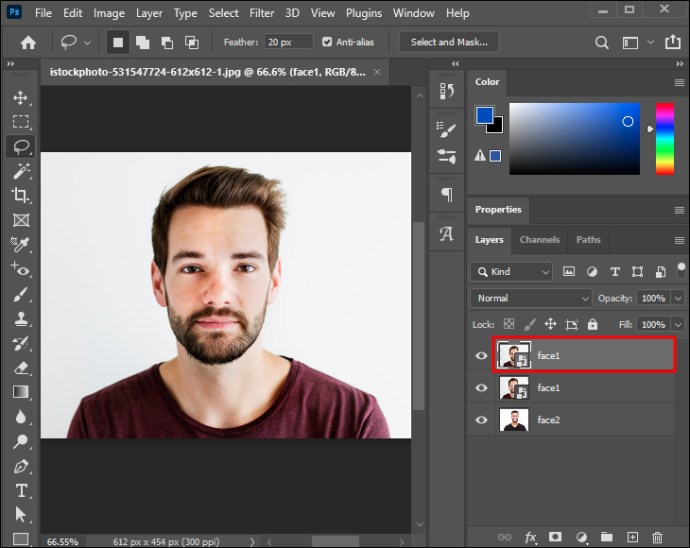 なげなわツールを使用して、他の人の頭に貼り付ける顔を選択します。
なげなわツールを使用して、他の人の頭に貼り付ける顔を選択します。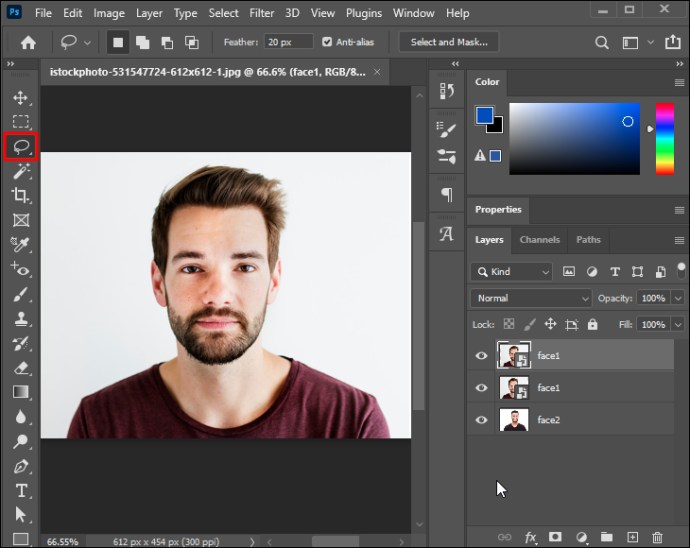 「選択」に進み、「変更、”を選択し、[ぼかし] を選択します。[ぼかしの半径] を 20 ピクセルに設定します。
「選択」に進み、「変更、”を選択し、[ぼかし] を選択します。[ぼかしの半径] を 20 ピクセルに設定します。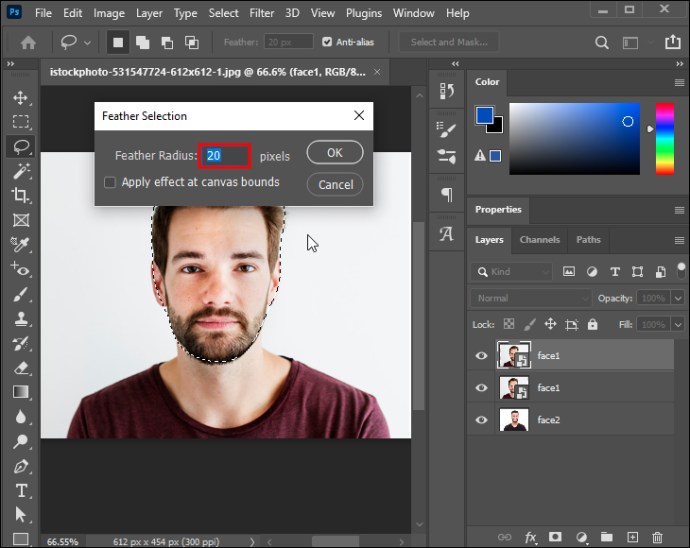 「Ctrl/Cmd+J」を押して、カットアウトをレイヤーに配置します。
「Ctrl/Cmd+J」を押して、カットアウトをレイヤーに配置します。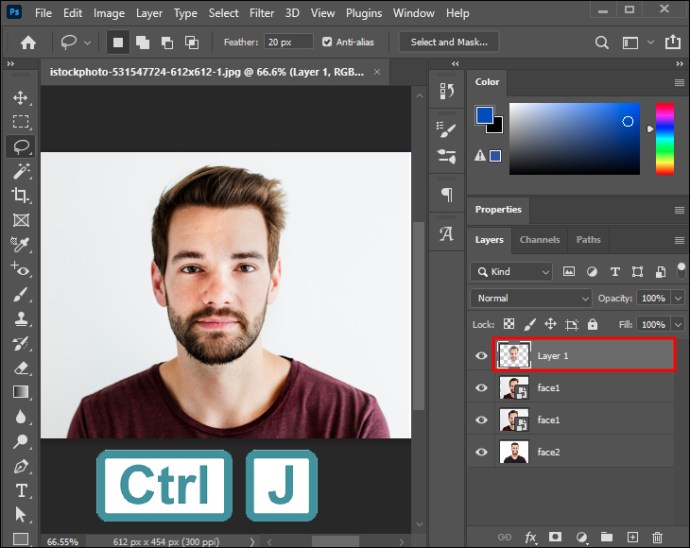 元のレイヤーを削除カットしたばかりの顔。
元のレイヤーを削除カットしたばかりの顔。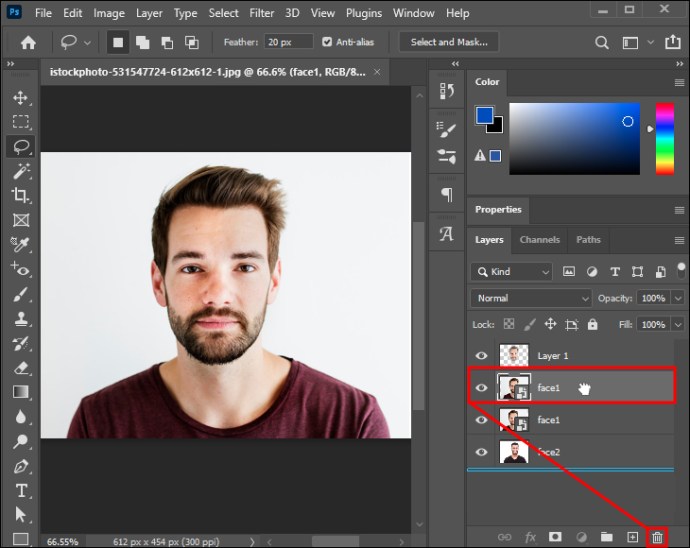 行くo カットアウト レイヤーで、その下の顔が十分に見えるまで不透明度を下げます。
行くo カットアウト レイヤーで、その下の顔が十分に見えるまで不透明度を下げます。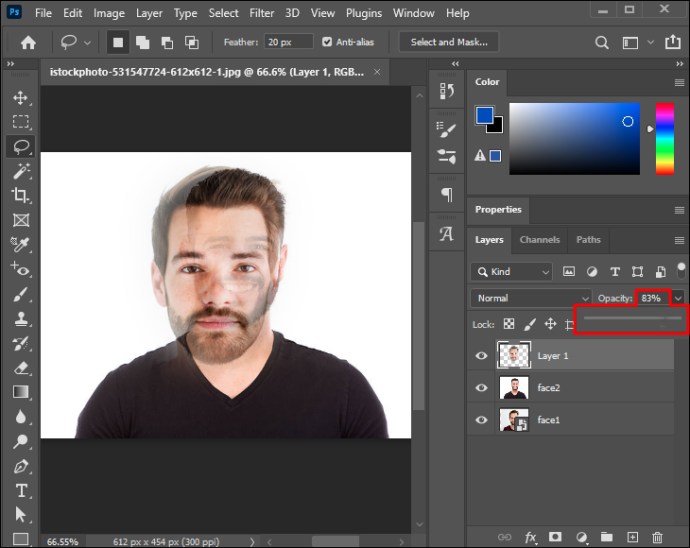 上面を下層の面に合わせて変形し、合わせます。これを行ったら、画像全体の不透明度を 100% に戻します。
上面を下層の面に合わせて変形し、合わせます。これを行ったら、画像全体の不透明度を 100% に戻します。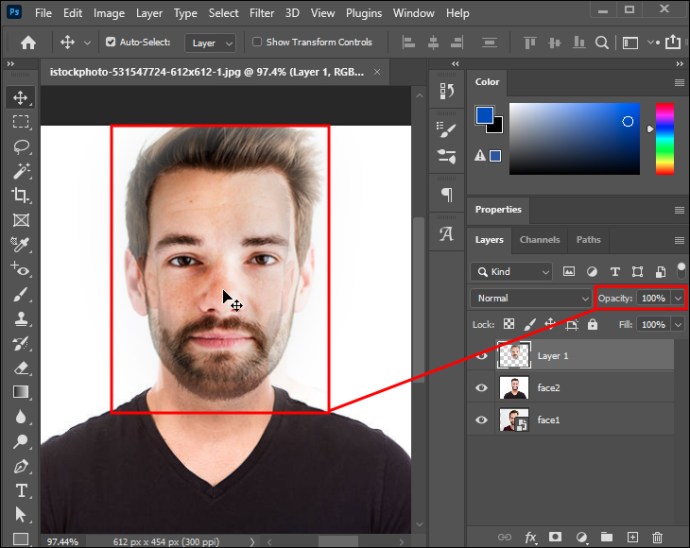 消しゴム ツール (柔らかいブラシが最適) を使用して、目、鼻、口の周りを微調整します。最下層の特徴の好ましい数が表示されていることを確認してください。
消しゴム ツール (柔らかいブラシが最適) を使用して、目、鼻、口の周りを微調整します。最下層の特徴の好ましい数が表示されていることを確認してください。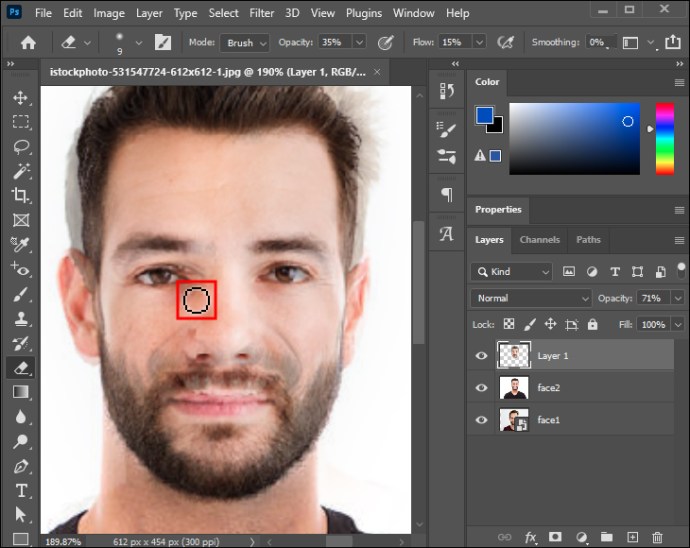 「レベル」に移動し、好みに合わせて設定を調整し、両方のレイヤーの色相、彩度、およびカラー バランスを一致させます。
「レベル」に移動し、好みに合わせて設定を調整し、両方のレイヤーの色相、彩度、およびカラー バランスを一致させます。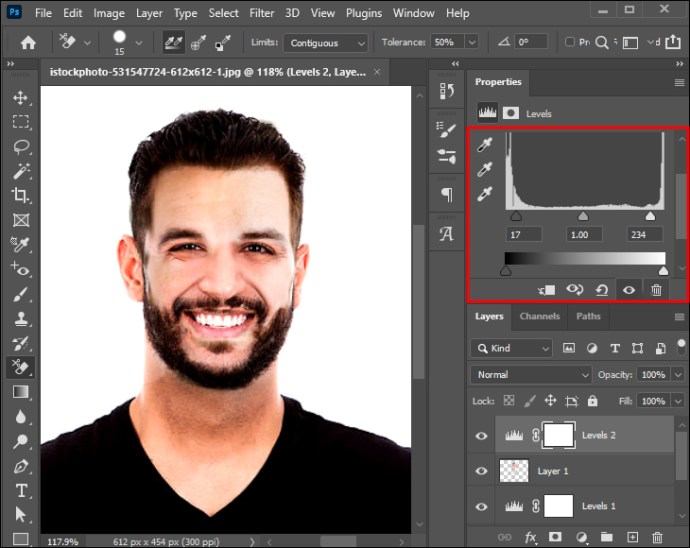
FaceApp で 2 つの顔をマージする方法
FaceApp は純粋に楽しいものです。FaceApp の作成はバイラル トレンドになり、非常に簡単に作成でき、アプリは楽しい体験のために多くの機能を提供します。モバイル アプリにはさまざまなモーフィング ツールが用意されており、自分の顔を有名人の頭に乗せたり、友達の顔を合成したりできます。
FaceApp を使用すると、2 つの顔を合成して、架空の将来の子供のイメージを作成できます。 「Our Kids」効果にアクセスすることでこれを行うことができます。
FaceApp でこれを行う方法は次のとおりです。
FaceA を開くpp をデバイスにダウンロードしてください。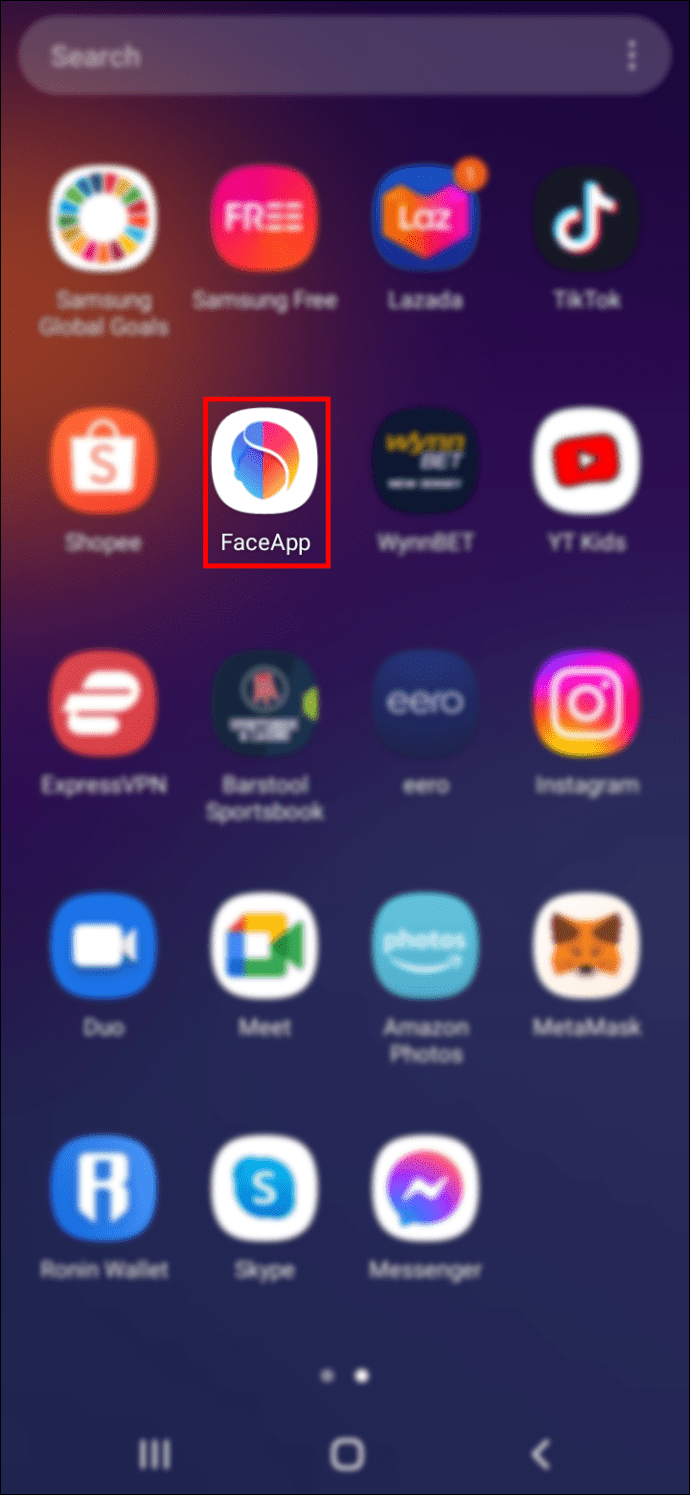 「ギャラリー」に移動し、「写真」を選択します。
「ギャラリー」に移動し、「写真」を選択します。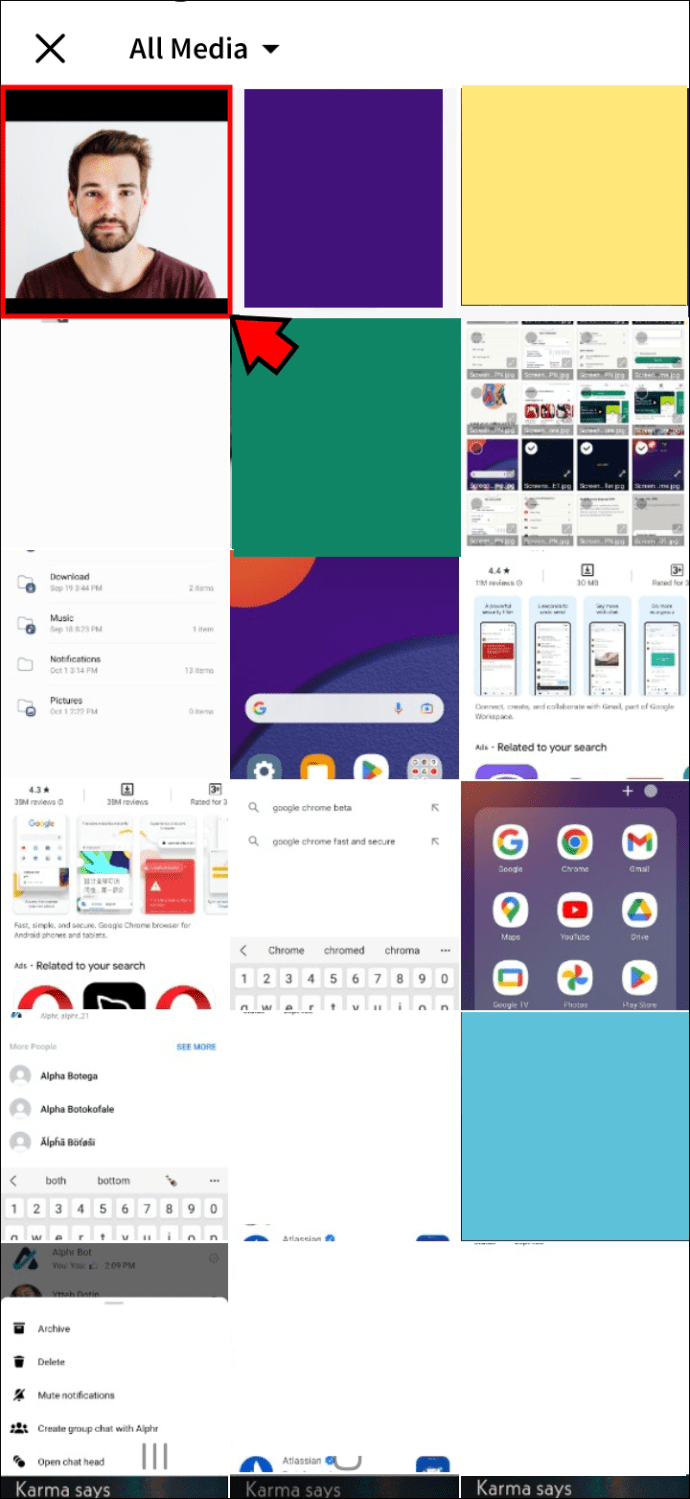 画面下部の「フェイススワップ」タブに移動します。 br>
画面下部の「フェイススワップ」タブに移動します。 br>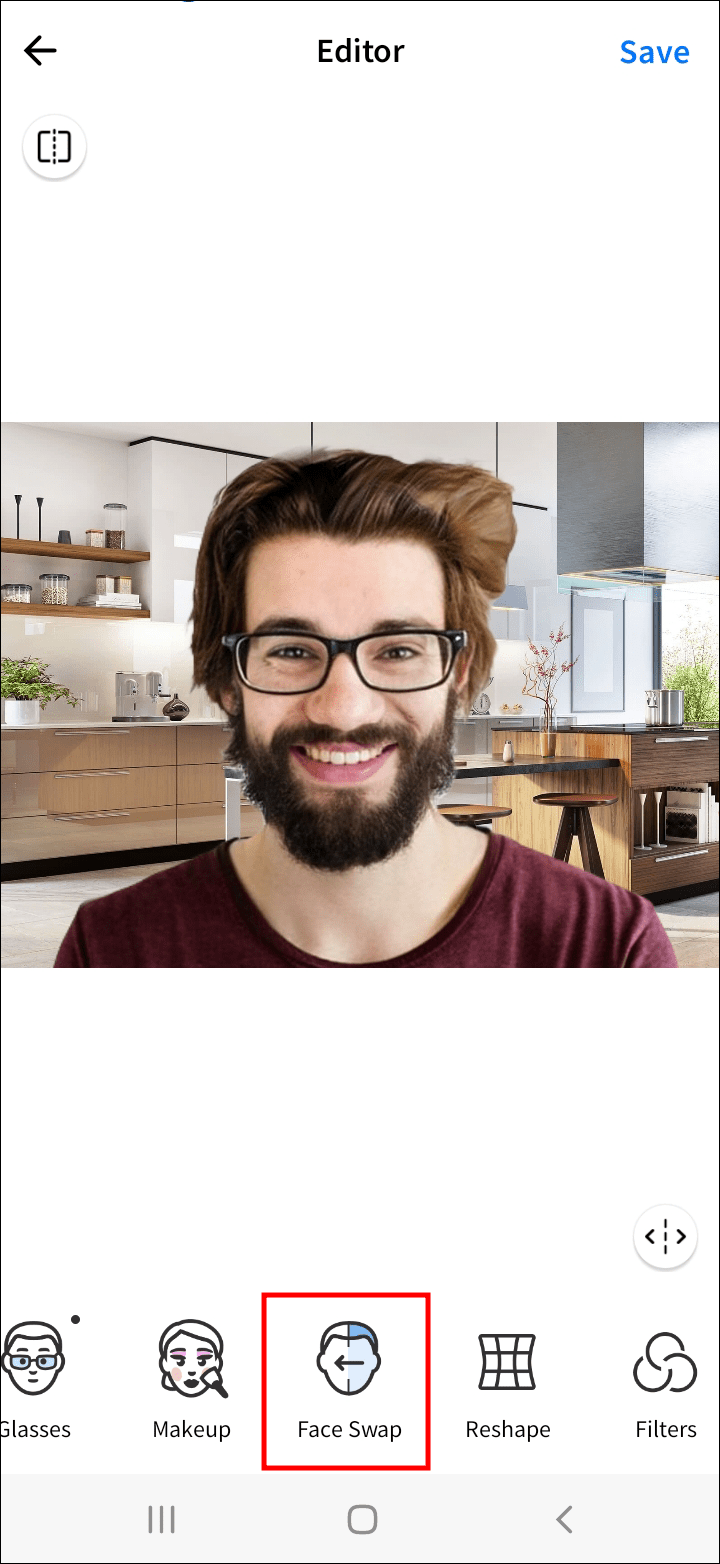 「フェイス スワップ」エフェクトに移動します。
「フェイス スワップ」エフェクトに移動します。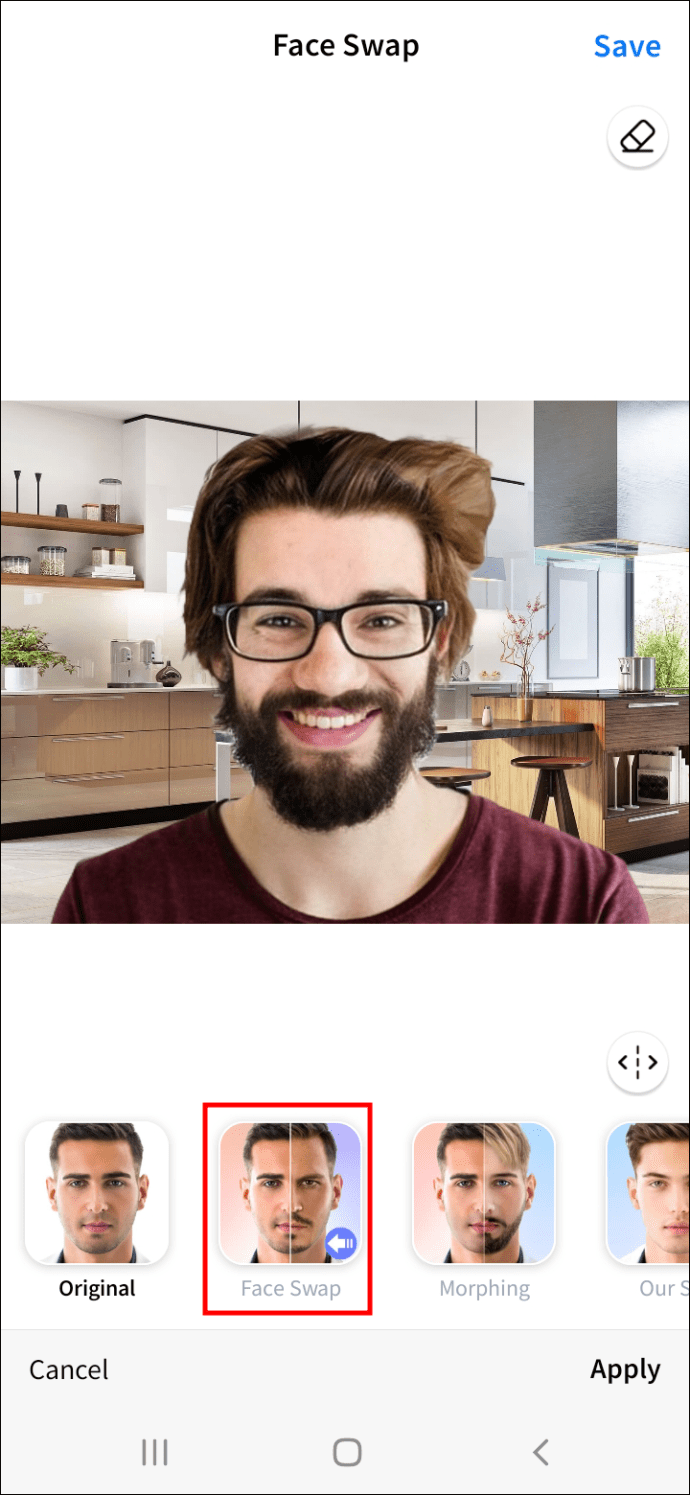 有名人の写真またはギャラリーから写真を選択してください。
有名人の写真またはギャラリーから写真を選択してください。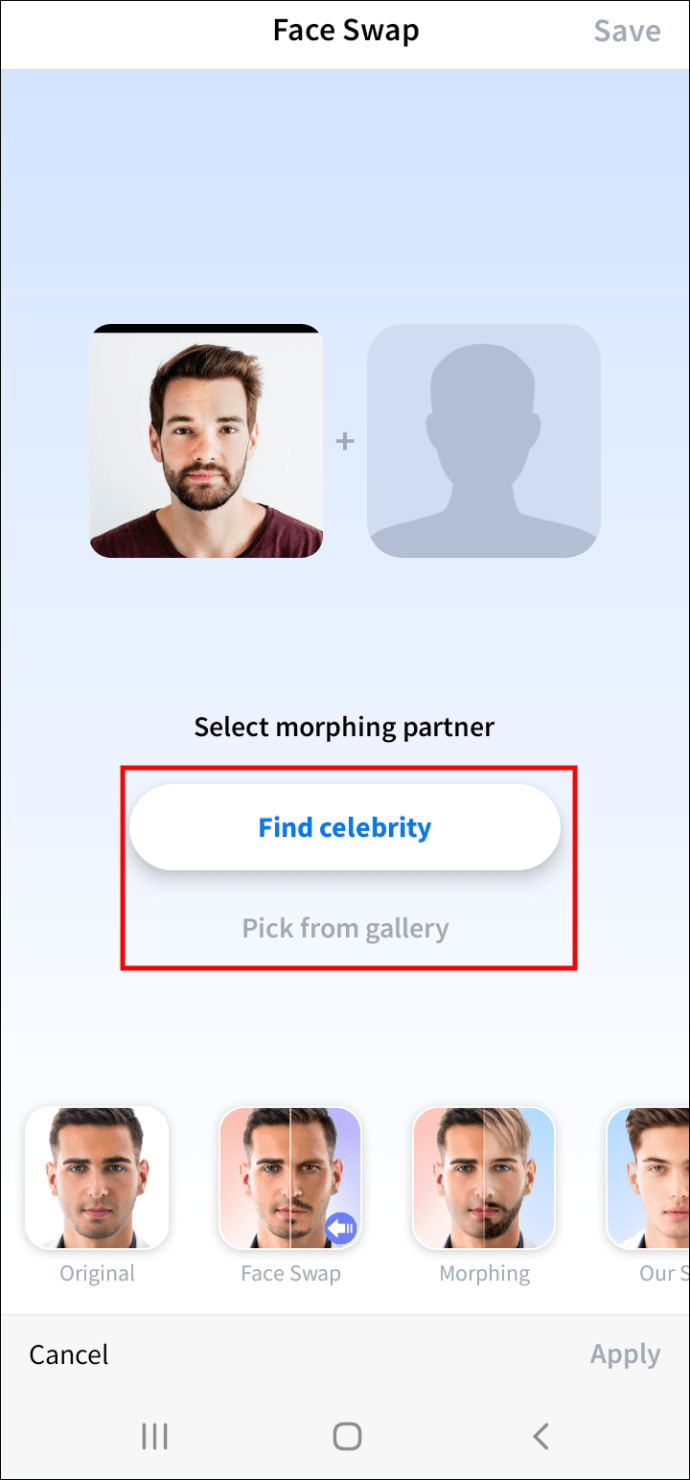 「使用”ボタンをクリックして、選択した面をモーフィングします。
「使用”ボタンをクリックして、選択した面をモーフィングします。
お好みで「私たちの娘」または「私たちの息子」を選択してください。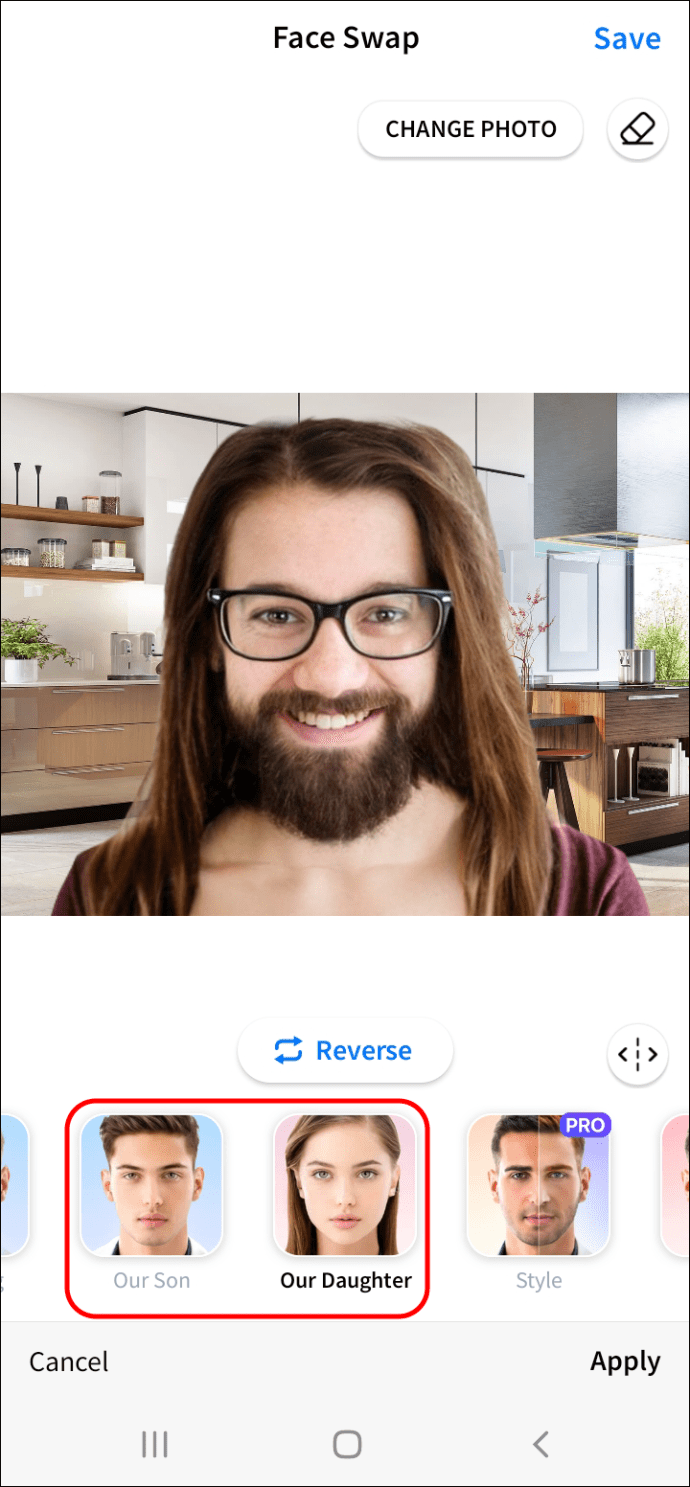
今あなたは
Google フォトで 2 つの顔を結合する方法
Google フォトには自動個人の写真を 1 つのコレクションにグループ化またはマージする場合に役立つ顔認識機能。ただし、多くの人が Google フォトに問題を抱えており、同じ人物に対して複数のテンプレートを作成する傾向があります。
同じ人物のさまざまな写真を Google フォトで 1 つのコレクションに結合またはグループ化する方法を次に示します。
ウェブ上の Google フォトにアクセスしてから、アカウントに移動します。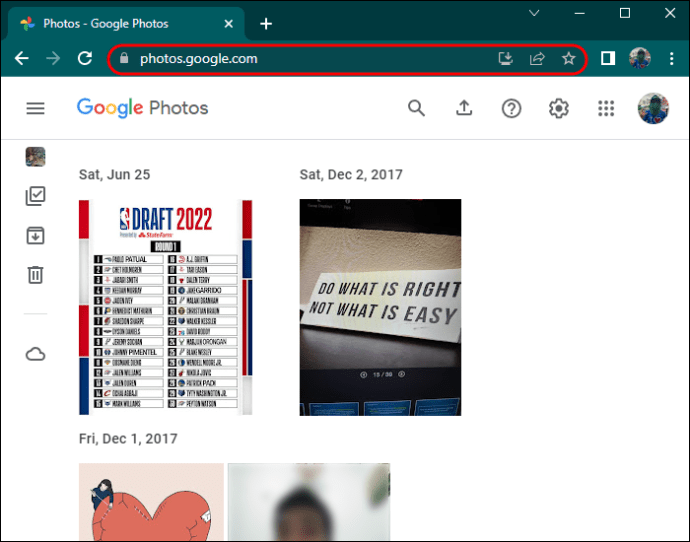 アルバムを開き、[人物] タブを開きます。
アルバムを開き、[人物] タブを開きます。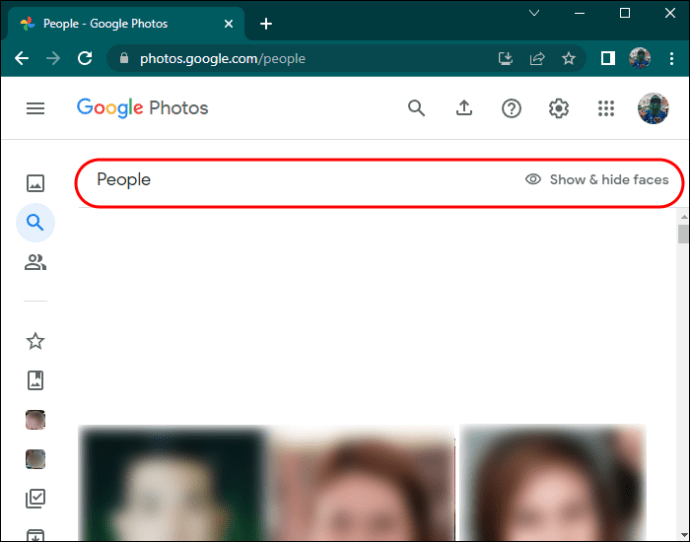 人物を選択/1 つの名前でマージしたいコレクション。
人物を選択/1 つの名前でマージしたいコレクション。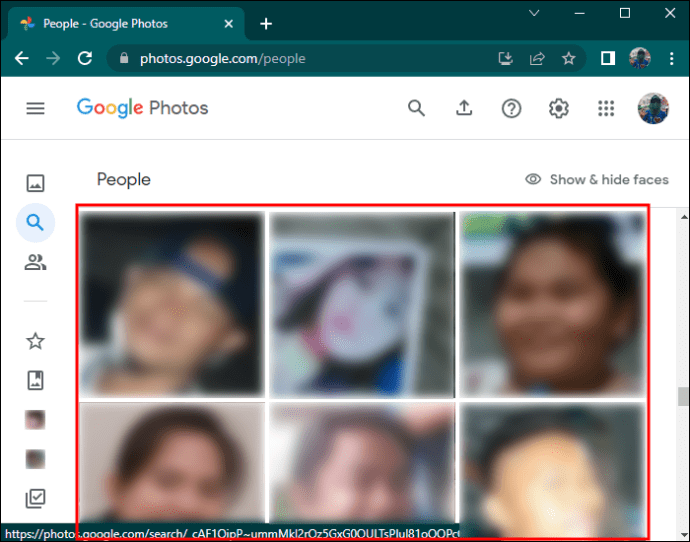 「同じ」をクリックします。
「同じ」をクリックします。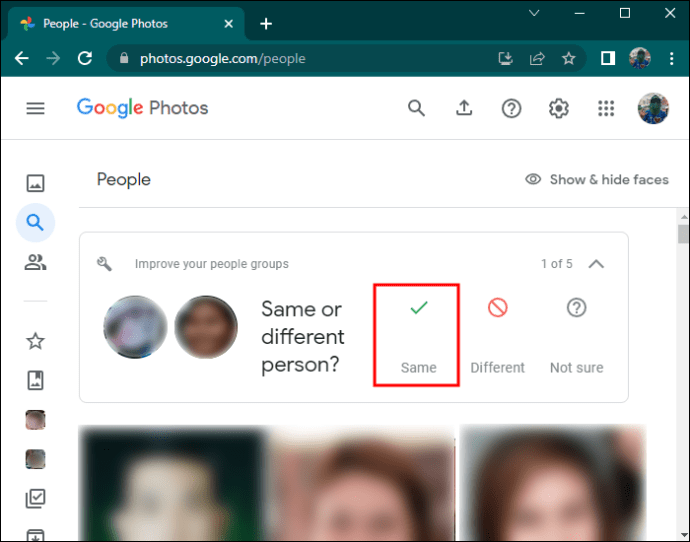
モーフィングの時間です!
2 つの顔を結合する上にさまざまな理由で写真を撮ることができますが、最も一般的なのは楽しみのためです。友人と親密な関係を共有している場合、写真に顔を合成すると、この親密さを表現する面白い方法になることがあります。
今日のアプリ市場には多くの顔モーフィング ツールが登場していますが、これはかつてないほど簡単かつ迅速に実行できます。ニーズに最適なツールを選択して、創造性を発揮してください!
画像内の顔を結合するためにどのツールを使用していますか?以下のコメント セクションでお知らせください!
免責事項: このサイトの一部のページには、アフィリエイト リンクが含まれている場合があります。